Как создать индивидуальные циферблаты Apple Watch в соответствии с вашим стилем

Инструменты для создания пользовательских циферблатов Apple Watch были доступны еще до выпуска watchOS 7. Однако в этом выпуске появилась возможность делиться лицами. А в сочетании с новыми настройками, доступными для iPhone с iOS 14, пользовательские циферблаты теперь имеют больше смысла, чем когда-либо.
Вы можете получить точный внешний вид с помощью функций, которые вам нужны на циферблате Apple Watch. Сделайте так, чтобы он соответствовал вашему домашнему экрану iOS 14 или, возможно, выглядел бы полностью противоположным для чего-то другого. Затем поделитесь своим лицом с семьей и друзьями, которым нравится то же самое.
Вот как создать собственный циферблат Apple Watch и несколько приложений, которые вы можете использовать для этого.
Часовщик
Watchsmith – это продукт от создателей Widgetsmith, создателя пользовательских виджетов для iPhone. С Watchsmith вы можете создавать собственные сложности, а затем динамически менять их в течение дня. Например, это позволяет вам начать утро с погоды, а затем изменить свою активность во второй половине дня.
Начните работу с Watchsmith:
Установите Watchsmith на свои Apple Watch, открыв приложение Watch на iPhone и нажав «Установить» рядом с Watchsmith.
Когда вы впервые открываете Watchsmith на iPhone, вам необходимо предоставить разрешения для ваших часов. Нажмите «Управление разрешениями» на главном экране приложения, а затем нажмите «Авторизовать» для каждого из тех, которые вы хотите использовать. Это включает в себя местоположение, здоровье и календарь для таких приложений, как Погода, Здоровье / активность и Календарь. Когда вы закончите, нажмите «Готово», а затем начните создавать свой собственный циферблат.
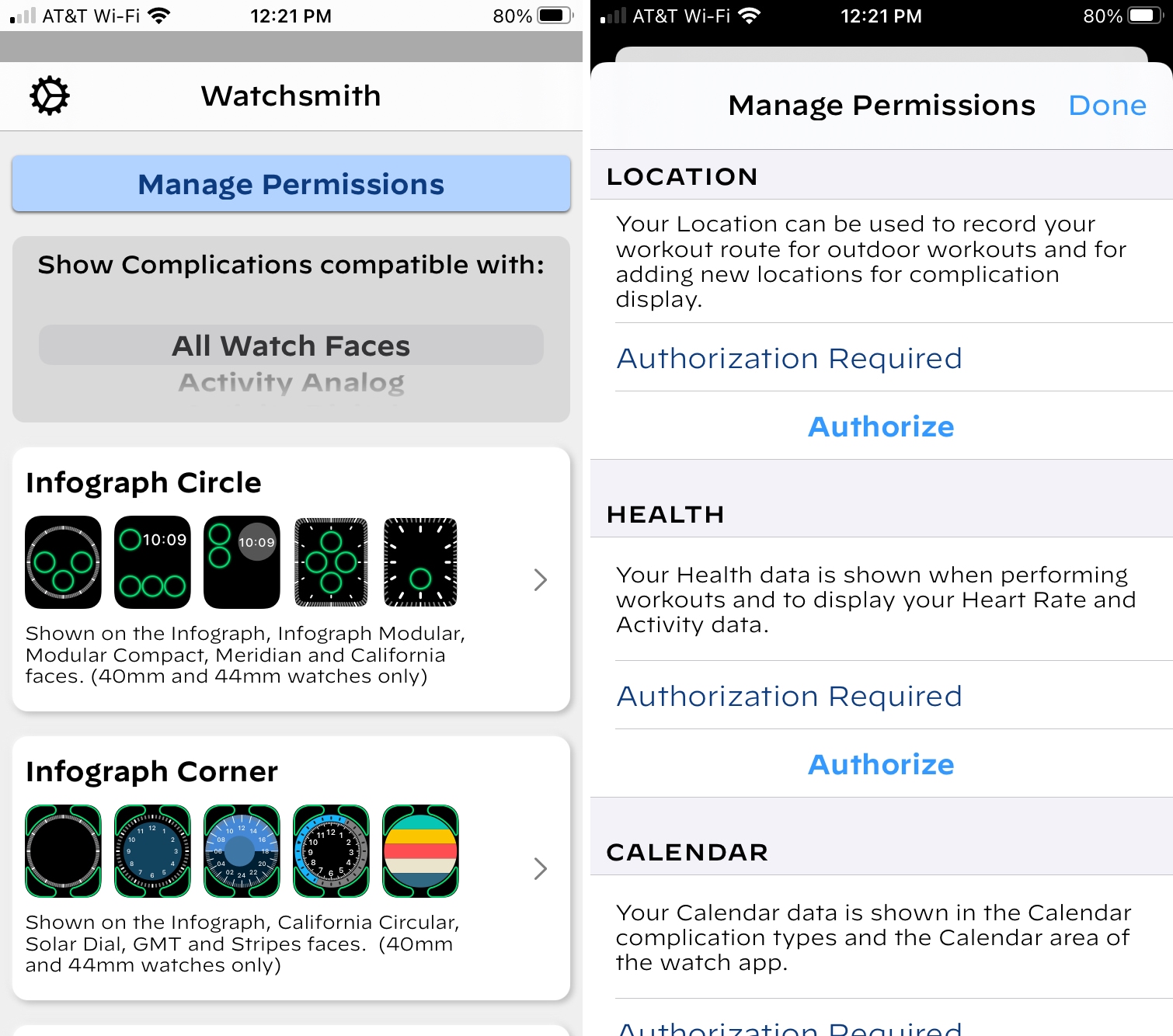
В верхней части экрана Watchsmith вы увидите циферблат «Показать совместимые с осложнениями», который позволяет сузить выбор циферблатов в зависимости от имеющихся сложностей. Или выберите Все циферблаты, чтобы просмотреть их все. Затем выберите тип сложности, чтобы настроить ее. В зависимости от того, что вы выберете, вы можете настроить такие параметры, как шрифт, верхний или нижний цвет и цвет фона.
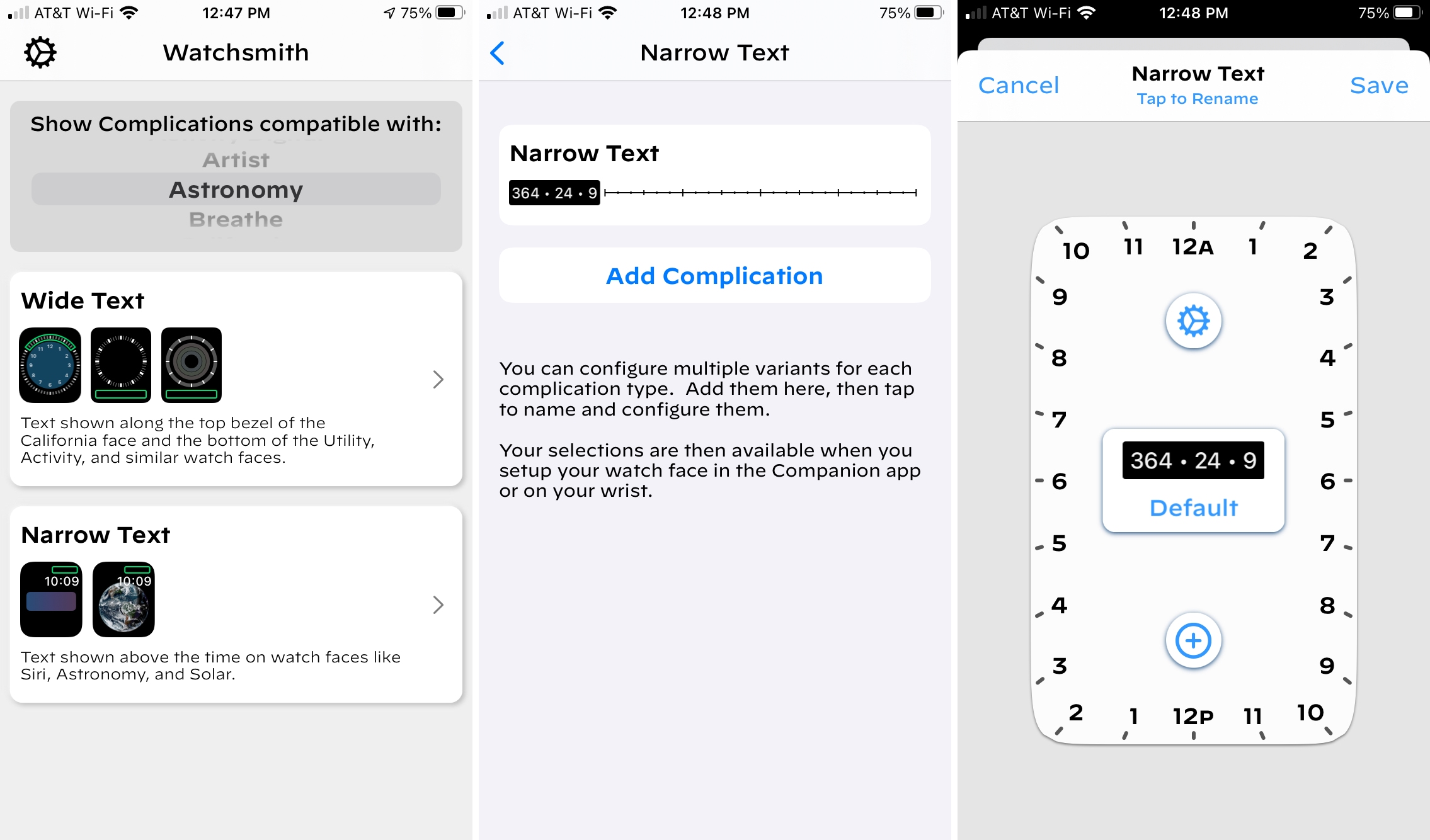
Как только вы получите усложнение именно так, как хотите, нажмите стрелку назад и, при необходимости, дайте ему имя. Затем нажмите «Сохранить». Если вы хотите добавить динамическое усложнение, нажмите кнопку со знаком плюса. Затем переместите диапазон на нужную дату и время, настройте это усложнение. Нажмите «Сохранить», чтобы применить изменения.
Перейдите к циферблату на часах, нажмите и удерживайте, а затем нажмите «Изменить». Выберите место усложнения, а затем нажмите созданное вами усложнение Watchsmith, чтобы добавить его на циферблат.
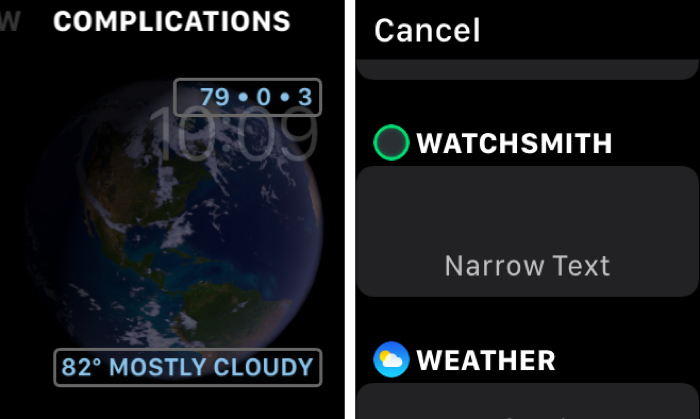
Если вы застряли или у вас возникнут вопросы, посмотрите удобное пошаговое видео. В приложении на вашем iPhone нажмите кнопку «Настройки» (значок шестеренки) и выберите «Видео с пошаговым руководством».
Watchsmith доступен бесплатно с покупками в приложении в App Store.
Часовщик
Еще один отличный вариант для кастомного циферблата Apple Watch – Watchmaker. Это приложение отличается от Watchsmith тем, что вы фактически создаете лицо с таким видом и ощущениями, которые вам нравятся. Вы можете добавить календарь к лицу, если хотите, и выбрать один из множества стилей. Или просто создайте фон и добавьте свои собственные сложности прямо с Apple Watch.
Начать работу с часовщиком:
При необходимости установите Watchmaker на Apple Watch, открыв приложение Watch на iPhone и нажав «Установить» рядом с «Watchmaker».
Откройте «Часовщик» на своем iPhone и просмотрите коллекцию лиц со всем, от фиолетовых и неоновых до сцен с воздуха и заката. Вы увидите как бесплатные, так и платные лица, и, очевидно, можете приобрести лицо или купить премиум-членство, если вам не нравятся бесплатные.
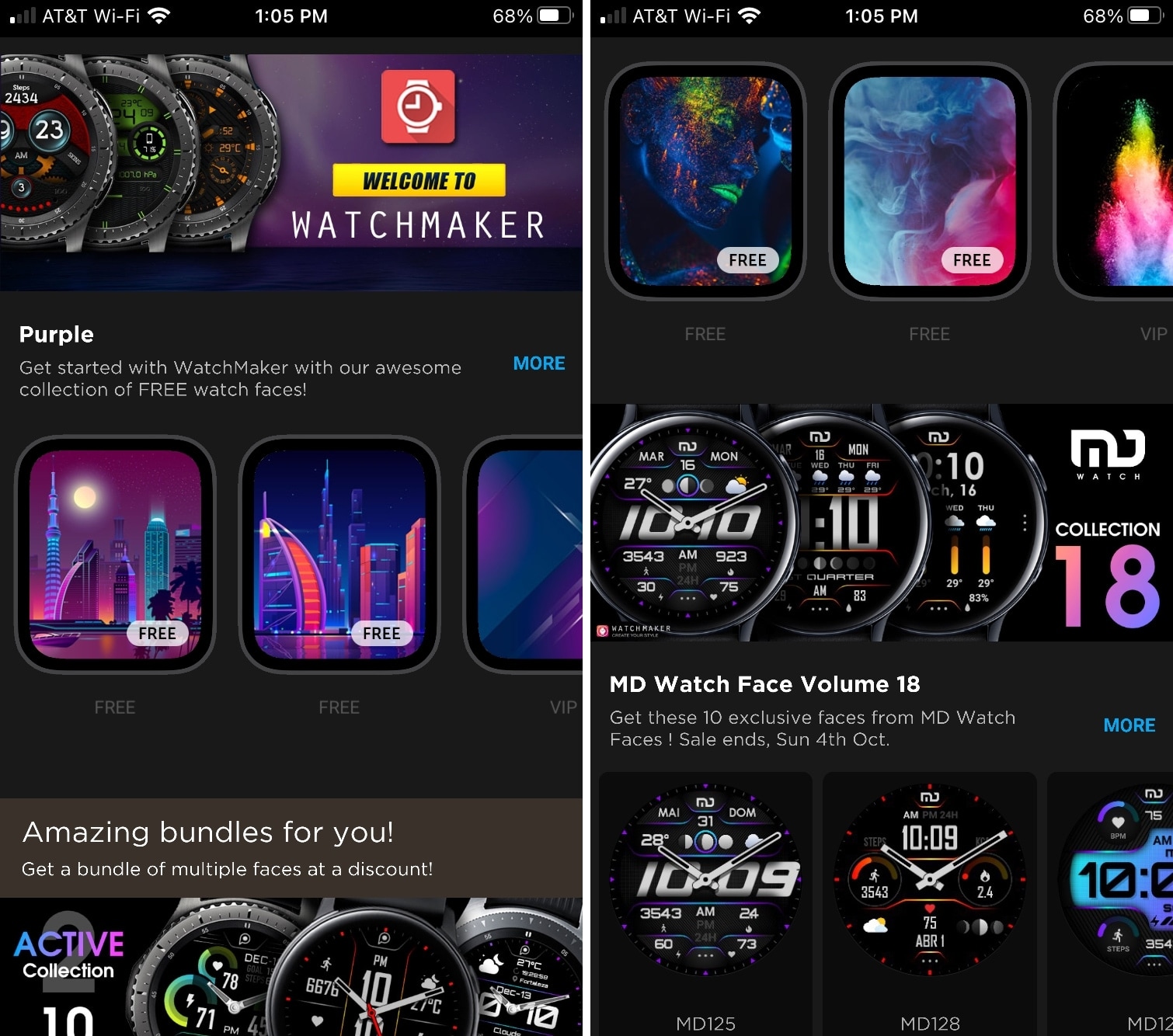
Выберите лицо, которое вам нравится, чтобы увидеть, как оно будет выглядеть крупным планом. Коснитесь значка календаря, если хотите, чтобы календарь отображался на лице, а затем используйте стрелки стиля для правильного вида. По завершении нажмите Сохранить.
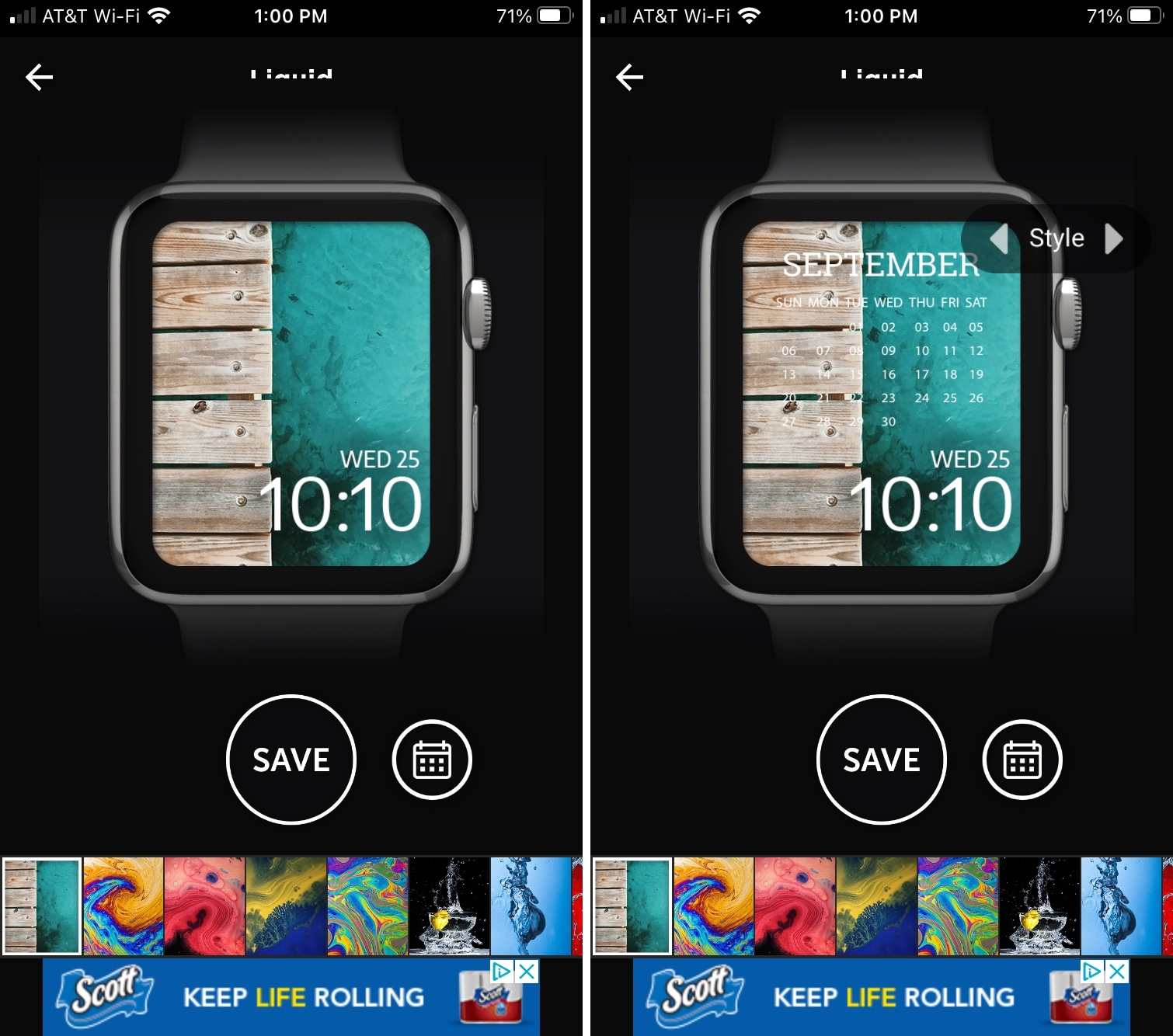
Затем нажмите этот значок часов во всплывающем окне внизу и выберите «Создать циферблат». Нажмите «Добавить», чтобы сразу добавить лицо, или найдите время, чтобы настроить его с дополнительными усложнениями, и нажмите «Добавить», когда закончите. Созданное вами лицо должно появиться прямо на Apple Watch.
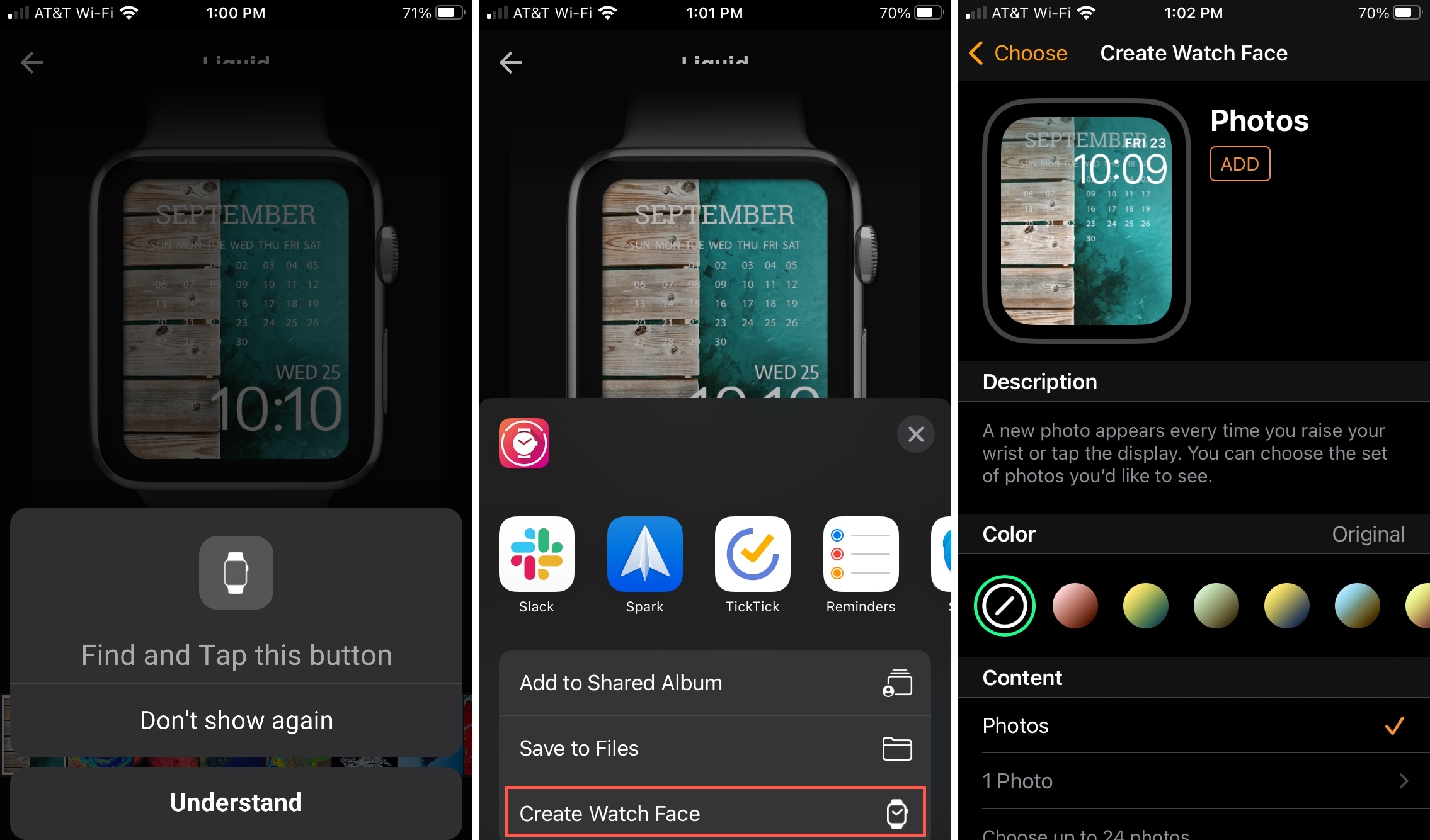
Обязательно нажмите кнопку «Меню» в левом верхнем углу, чтобы открыть «Настройки», «Стартовый пакет» и другие параметры. Вы также можете использовать вкладки внизу для поиска, просмотра топовых диаграмм и подписки на понравившихся вам дизайнеров.
Часовщик доступен бесплатно с покупками в приложении в App Store.
Дополнительные ресурсы для настройки Apple Watch
Мы рассмотрели несколько других приложений для пользовательских циферблатов, а также способы сделать ваш циферблат более персонализированным; Проверь их!
Подведение итогов
Хотя каждое из этих приложений позволяет настраивать циферблат Apple Watch, каждое из них делает это по-своему. Если вы хотите персонализировать только сложности, обратитесь к Watchsmith. Если вы хотите изменить фон или форму лица, скачайте «Часовщик». Или для идеального комбо возьмите их обоих!
Вы воспользуетесь одним из этих приложений, чтобы создать уникальное лицо для своих Apple Watch? Или у вас есть другое приложение, которое вы бы порекомендовали? Комментарий ниже!





